مرحبًا بك في دليلنا حول كيفية تمكين G-Sync على شاشة FreeSync. في الجزء الأكبر من هذا العقد ، كان لدى محبي ألعاب الكمبيوتر مكالمة صعبة لجعل الإطارات ناعمة دون تمزق الشاشة في ألعابهم. تقدم V-sync مسارًا واحدًا لتسهيل عملية العرض ، ولكن يمكن أن تؤدي إلى تأخر وتضيق في الإدخال. وفي الوقت نفسه ، كان G-Sync من Nvidia و AMD’s FreeSync حديقتين مسورتين ، مما يتطلب استخدام أجهزة معينة للاستفادة منها.
كانت المشكلة أن هناك حاجة إلى تقديم الدعم عبر أجهزة متعددة للحصول على ميزات مزامنة متزامنة تعمل ، وعبور خطوط العلامة التجارية بين Nvidia و AMD جعلها مستحيلة. لاستخدام معدلات التحديث التكيفية لشاشة FreeSync ، تحتاج إلى معالج رسوم AMD يدعم FreeSync. ولكي تستخدم G-sync ، كنت بحاجة إلى جهاز G-Sync باهظ الثمن وبطاقة رسومات Nvidia على الأقل من Maxwell (أي GTX 960) أو أحدث.
أدى إقران رسومات Nvidia مع شاشة FreeSync ، والعكس بالعكس ، إلى ترك التكنولوجيا في وضع الخمول. لكن نفيديا حققت تحولًا كبيرًا في هذه الديناميكية. والآن ، ستدعم بطاقات رسومات Nvidia الحديثة مزامنة متزامنة مع الشاشات غير المدعومة سابقًا ، بما في ذلك طرازات FreeSync.
إذا كنت تريد بدء اللعب باستخدام G-Sync على جهاز عرض FreeSync ، فإليك ما تحتاج إلى معرفته وما يمكنك توقعه.
ما هي G-Sync بالضبط؟
G-Sync هي تقنية Nvidia ببساطة لمطابقة معدل تحديث جهاز عرض الألعاب بمعدل الإطارات الخاص بلعبة فيديو.
نظرًا لأن ألعاب الفيديو يمكن أن يكون لها متطلبات متفاوتة بشكل كبير على الأجهزة من لحظة إلى أخرى ، فإن بطاقات الرسومات نادراً ما تحافظ على معدل إطارات متناسق تمامًا. قد تلاحظ قيام وحدة معالجة الرسومات بتسليم 100 إطار في الثانية فقط للغوص بسرعة إلى 40 إطارًا في الثانية عند انطلاق مجموعة من الإجراءات.
وعندما يختلف معدل عرض الإطارات الذي يتم تشغيله على جهاز الكمبيوتر عن معدل تحديث جهاز العرض ، تظهر المشكلات. قد يكون هناك تمزيق لأن الشاشة تعرض أجزاء من إطارين مختلفين أو تلعثم عندما يقوم جهاز العرض بتكرار الإطارات أثناء انتظار بيانات الإطار الجديد. يمنع G-Sync حدوث مشكلات بصرية كهذه عن طريق ضمان عدم تحديث الشاشة بشكل أسرع أو أبطأ من معدل عرض إطارات اللعبة.
ما هي وحدات معالجة الرسومات المدعومة؟
تعمل Nvidia على تمكين G-Sync لأجهزة عرض معدل التحديث المتغير على بطاقات الرسومات GTX 10-Series و RTX 20-Series. إذا كنت تدير وحدة معالجة الرسومات القديمة ، فأنت محظوظ. ستحتاج بطاقة الرسومات أيضًا إلى الاتصال بالشاشة عبر DisplayPort. لذلك ، إذا كان لديك كمبيوتر محمول للألعاب مع مخرج HDMI فقط ، فقد يتم استبعادك أيضًا.
ما هي شاشات تحديث المتغير التي تدعم G-Sync؟
تدعي نفيديا أنها اختبرت 400 مراقب مع معدلات تحديث متغيرة لضمان معرفة اللاعبين الذين سيعملون بشكل فعال مع G-Sync. ومن بين هذه المجموعة ، لم يتجاوز عدد المشتركين 12 حتى الآن ، ووصفت Nvidia أفضل الشاشات أداءً بأنها "متوافقة مع G-Sync".
مرت الشاشات التي حصلت على هذا التصنيف باختبار أنها توفر نطاقات معدل تحديث متغير أكبر من 2.4: 1 (مع عرض معظمها على الأقل 48-144Hz) ، وبالتالي فإن النافذة واسعة بما يكفي بين معدل التحديث الأدنى والأعلى للاعبين للاستفادة. كما تضمن أيضًا عدم عرض الشاشات أو نبضها أو وميضها أو شبحها أو عرض أدوات أخرى باستخدام G-Sync.
في الوقت الحالي ، توجد 12 شاشة مزودة بتسمية G-Sync المتوافقة:
- Acer XFA240
- Acer XG270HU
- Acer XV273K
- Acer XZ321Q
- AOC Agon AG241QG4
- AOC G2590FX
- Asus MG278Q
- Asus VG258Q
- Asus VG278Q
- Asus XG248
- Asus XG258
- BenQ XL2740
كيف أستخدم G-Sync على شاشة FreeSync؟
للبدء ، تحتاج إلى التأكد من تحديث برامج تشغيل Nvidia إلى إصدار 417.71 على الأقل. تم تمكين الدعم في 15 يناير 2019 ، لذلك لن تعمل برامج التشغيل التي تم تأريخها قبل ذلك مع أجهزة عرض FreeSync.
ستحتاج أيضًا إلى التأكد من أن بطاقة الرسومات Nvidia والشاشة متصلة عبر DisplayPort. تحقق أيضًا من إعدادات الشاشة للتأكد من تمكين معدلات التحديث المتغيرة.
إذا كانت شاشتك واحدة من طرازات G-Sync Compatible ، فيجب أن تقوم G-Sync تلقائيًا بتمكين نفسها ، كما هو الحال مع معدلات التحديث المتغيرة. إذا لم يكن الأمر كذلك ، فيمكنك تمكين G-Sync يدويًا باستخدام الخطوات التالية:
افتح لوحة تحكم Nvidia
حصلت على "العرض: إعداد G-SYNC"
حدد "تمكين G-SYNC G-SYNC Compatible" وحدد الخيارات المفضلة لديك
اختر شاشتك
حدد "تمكين الإعدادات لنموذج العرض المحدد"
تطبيق إعدادات
كيف تعمل بشكل جيد؟
إن مدى نجاح G-Sync سيؤدي إلى حد كبير إلى الإعدادات التي تستخدمها في ألعابك والمراقبة التي تستخدمها معها. لقد كانت خبرتنا إيجابية بشكل عام مع تمكين G-Sync على شاشة متوافقة مع G-Sync.
إذا كنت تلعب لعبة بمثل هذه الإعدادات العالية ، فلا يمكنك الحفاظ على معدل عرض الإطارات ضمن نطاق معدل تحديث متغيرات الشاشات ، وبالتالي لن تكون التجربة إيجابية. إذا تم تشغيل اللعبة ضمن نطاق معدل التحديث المتغير هذا ، فيجب أن تكون تجربة سلسة بدون تلطيخ أو تمزيق.
قد تؤدي الألعاب ذات معدل الإطار المرتفع جدًا إلى حدوث مشكلات أيضًا. لذلك ، من الأفضل أن تبقي معدل عرض إطارات اللعبة محدودًا بشكل طفيف أقل من الحد الأقصى لمعدل التحديث في شاشتك. يمكنك رؤية معدلات تحديث المتغيرات لشاشات G-Sync و G-Sync المتوافقة في Nvidia هنا.
نظرًا لأن G-Sync يشبه V-Sync من بعض النواحي ، فقد يشعر اللاعبون بالقلق بشأن إدخال تباطؤ في الإدخال. ومع ذلك ، فقد قام اختبار YouTuber Battle (غير) بإجراء اختبار شامل لتأخر الإدخال في G-Sync على شاشة متوافقة ، ووجد أن تحديد معدل الإطار الأقصى بينما تم تمكين V-Sync و G-Sync لم يؤد إلى وقت إدخال للذاكرة - وغريبًا ، تم تقليل زمن الانتقال في الواقع.


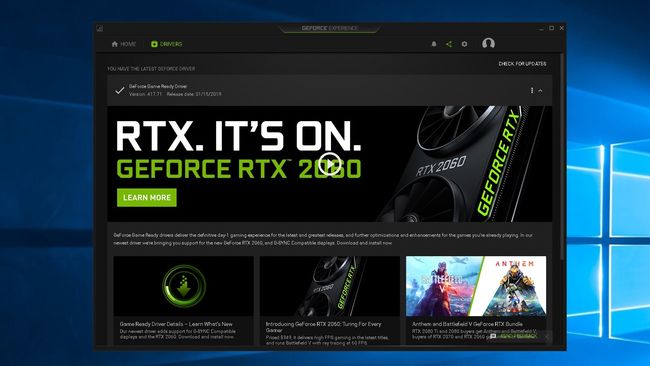
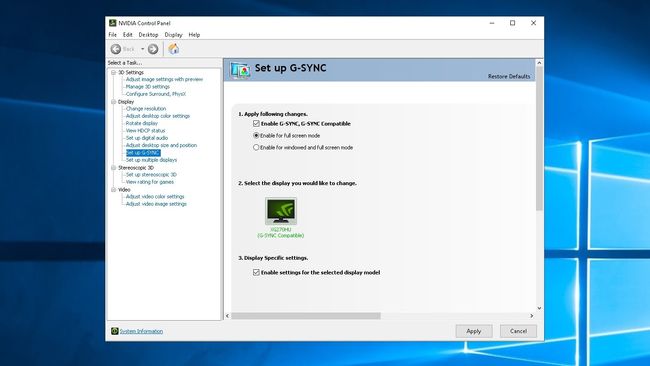














ليست هناك تعليقات:
إرسال تعليق